新しいスタンプを追加したい
Desktop Editorに新しいテキスト/イメージスタンプを追加できます。
1.
リボンの  (スタンプの一覧)をクリックします。
(スタンプの一覧)をクリックします。
または、次のいずれかの操作を行います。
リボンの  (スタンプ)の
(スタンプ)の  をクリックして、[スタンプの一覧]を選択
をクリックして、[スタンプの一覧]を選択
 (スタンプ)の
(スタンプ)の  をクリックして、[スタンプの一覧]を選択
をクリックして、[スタンプの一覧]を選択リボンの  (スタンプの一覧)をクリック
(スタンプの一覧)をクリック
 (スタンプの一覧)をクリック
(スタンプの一覧)をクリック[ファイル]メニュー > [登録/管理] > [スタンプの一覧]を選択
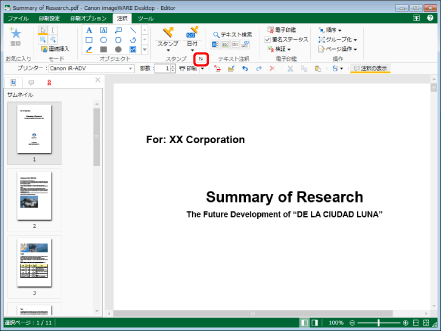
[スタンプの一覧]ダイアログボックスが表示されます。
|
メモ
|
|
Desktop Editorのリボンにコマンドが表示されていない場合は、次を参照して表示させてください。
ツールバーのツールボタンでも同じ操作ができます。Desktop Editorのツールバーにツールボタンが表示されていない場合は、次を参照して表示させてください。
|
2.
[新規追加]をクリックします。
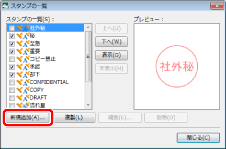
[スタンプの新規追加]ダイアログボックスが表示されます。
3.
[スタンプの種類]で新規追加するスタンプの種類を選択します。
テキストスタンプを追加する場合:[テキスト]を選択します。
イメージスタンプを追加する場合:[イメージ]を選択します。
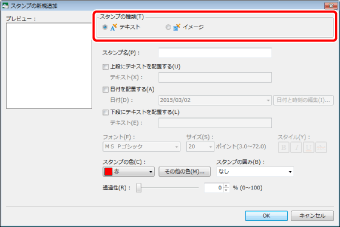
4.
スタンプの詳細を設定します。
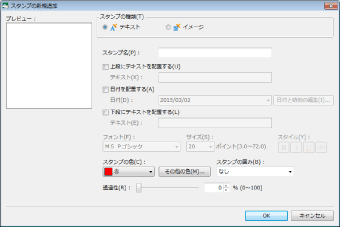
テキストスタンプの詳細
|
[スタンプ名]
|
新規追加するスタンプの名前を31文字以内で入力します。すでに登録されているスタンプと同一の名前は設定できません。
|
|
[上段にテキストを配置する]
|
スタンプの上段にテキストを配置する場合、チェックマークを付けます。
|
|
[テキスト]
|
上段に表示するテキストを50文字以内で入力します。
|
|
[日付を配置する]
|
スタンプの中段に日付を配置する場合、チェックマークを付けます。
|
|
[日付]
|
日付の表示形式は使用しているコンピューターの設定に準じます。
|
|
[日付と時刻の編集]
|
クリックすると、[日付と時刻の編集]ダイアログボックスが表示されます。[日付と時刻の編集]ダイアログボックスでは、日付の表示形式を編集できます。詳細は次を参照してください。
|
|
[下段にテキストを配置する]
|
スタンプの下段にテキストを配置する場合、チェックマークを付けます。
|
|
[テキスト]
|
下段に表示するテキストを50文字以内で入力します。
|
|
[フォント]
|
|
|
[サイズ]
|
|
|
[スタイル]
|
使用するスタイルを設定します。ボタンをクリックするとON/OFFを切り替えられます。複数のスタイルを組み合わせられます。
|
|
[太字]
|
文字列を太字にします。
|
|
[斜体]
|
文字列を斜体にします。
|
|
[下線]
|
文字列に下線を引きます。
|
|
[取り消し線]
|
文字列に取り消し線を引きます。
|
|
[スタンプの色]
|
|
|
[その他の色]
|
クリックすると[色の設定]ダイアログボックスが表示され、[スタンプの色]の一覧にない色を設定できます。
|
|
[スタンプの囲み]
|
|
|
[なし]
|
スタンプに囲みを使用しない場合に、選択します。
|
|
[丸囲み]
|
選択すると、スタンプに使用する文字列を囲む枠が円になります。
|
|
[四角囲み]
|
選択すると、スタンプに使用する文字列を囲む枠が四角形になります。
|
|
[透過性]
|
スライダー位置と数値(%)は、スタンプの透過性を表します。透過性を変更する場合は、スライダーを左右に動かすか、数値を直接入力します。
|
イメージスタンプの詳細
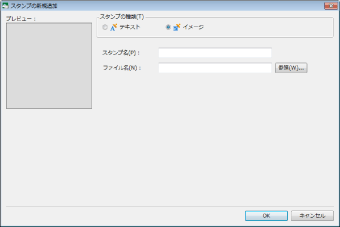
|
[スタンプ名]
|
新規追加するスタンプの名前を31文字以内で入力します。すでに登録されているスタンプと同一の名前は設定できません。
|
|
[ファイル名]
|
[参照]をクリックして、イメージスタンプに使用する画像ファイルを指定します。または、画像ファイルのパスを259文字(全角・半角合わせた文字数)以内で入力します。
|
|
メモ
|
|
イメージスタンプには、次の画像ファイル形式を使用できます。
BMP
TIFF(複数ページのTIFF画像の場合は、1ページ目が使用されます。透明部分のあるTIFF画像も使用できます。)
JPEG
PNG
GIF
使用しているコンピューターにコーデックがインストールされていた場合、挿入できる画像ファイルが増えることがあります。
|
5.
プレビュー表示を確認して、[OK]をクリックします。
[スタンプの一覧]ダイアログボックスに戻ります。
[スタンプの一覧]に追加登録したスタンプが表示されます。
6.
[閉じる]をクリックします。
|
メモ
|
|
[スタンプの一覧]ダイアログボックスの[スタンプの一覧]に表示されたスタンプアイコンは、スタンプの種類を表します。
|